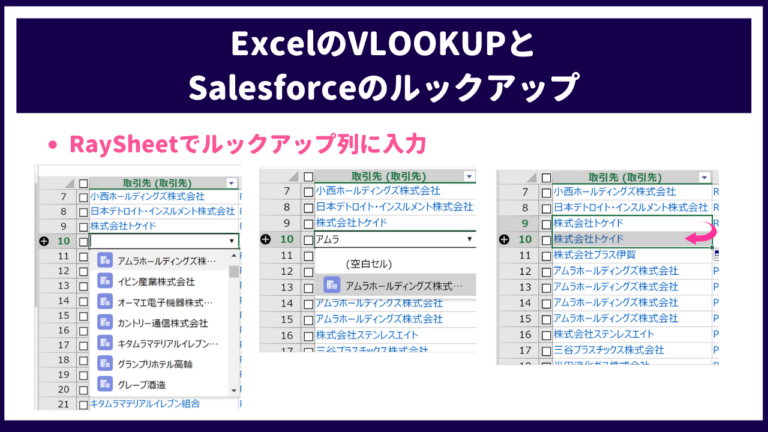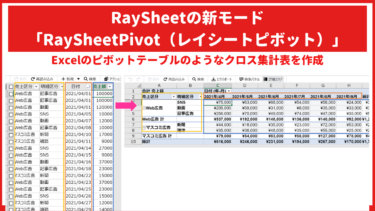Excelでは、 VLOOKUP 関数を使うと別で管理しているマスタの表からデータを参照して入力できます。
こういった使い方をしているExcelをSalesforceでシステム化するとなった時に、「どのような機能を使って既存の処理を移行できるか」というのは、最初にぶつかる課題としてありますよね。
ExcelのVLOOKUP関数
まずは、ExcelのVLOOKUP関数をおさらいしてみましょう。
ExcelのVLOOKUP関数は一覧表の情報を他の表に転記する場合に利用します。
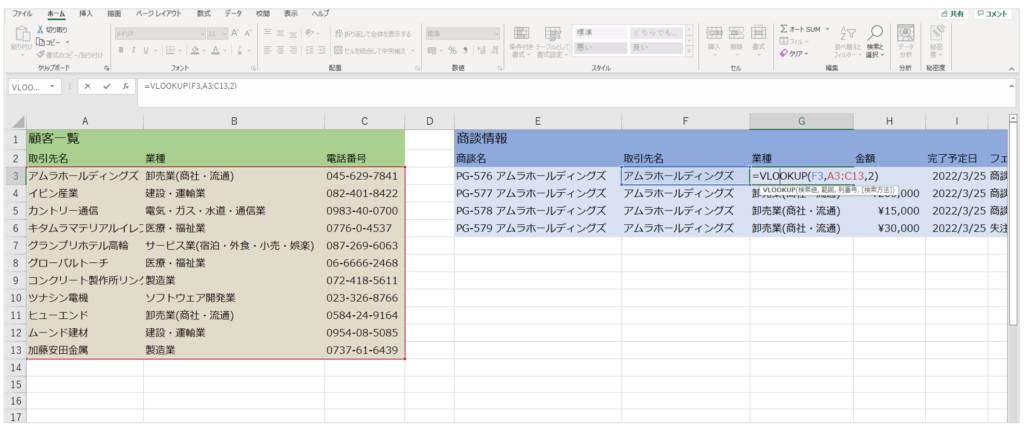
こちらのExcelでは、商談情報を入力する際に顧客マスタからデータを取得しています。
取引先マスタは変更がない限り編集しませんが、商談情報は日々の活動に応じて更新されていきます。Excelは、その汎用性の高さからこのように異なる目的の表であっても1つのシート上に表現することが可能です。
Salesforceのルックアップ
Salesforceにはルックアップという機能があり、ExcelのVLOOKUP関数のように異なる表からデータを参照することができます。
例えば、Salesforceの中で「取引先」と「商談」を異なるオブジェクトで管理する時に、ルックアップを使用すると取引先情報を参照して商談情報を入力できるイメージです。
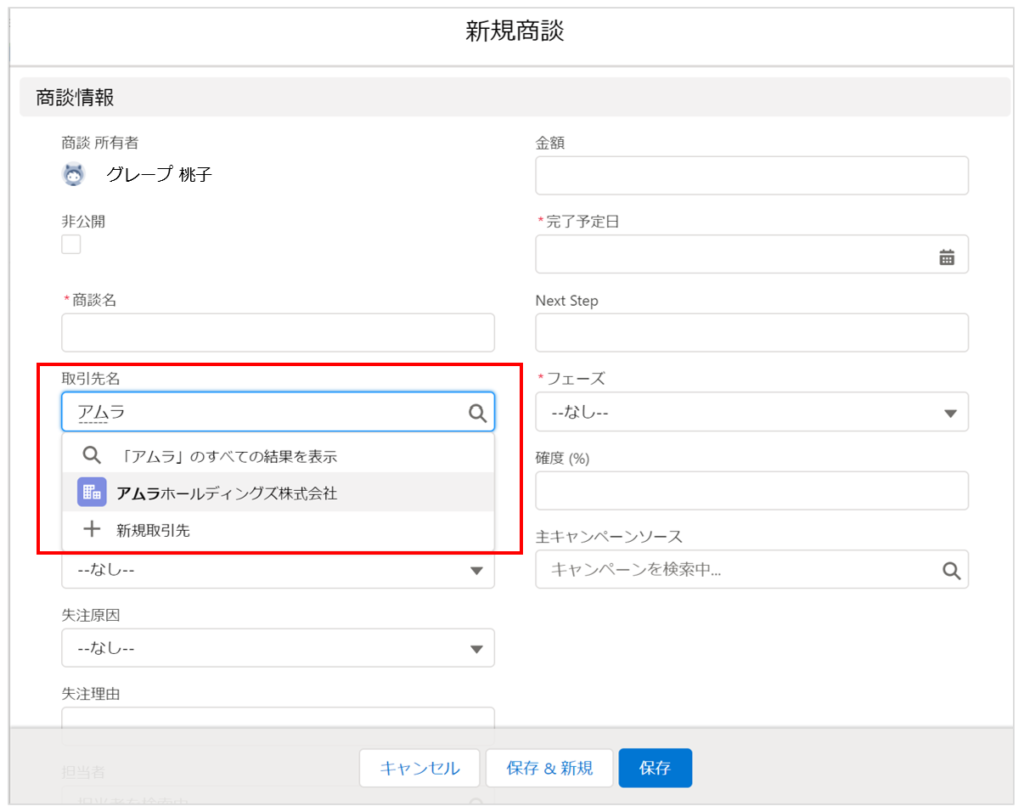
RaySheetでできることとできないこと
VLOOKUP関数を使って他オブジェクトからデータを取得することはできない
RaySheetでは、VLOOKUP関数に限らず、すべての関数および数式は一覧に表示中のデータが計算対象となります。このため、RaySheetのVLOOKUP関数でマスタデータが登録されたオブジェクトからデータを取得することはできません。
SalesforceのルックアップはRaySheetでも利用できる
RaySheetでルックアップタイプの項目を使用すると、RaySheetの一覧画面上でルックアップの取得や編集ができるようになります。複数のオブジェクトでデータ管理する時には、ルックアップ型の項目を使ってデータを参照するのが最適です。
入力方法もバリエーションが豊富にあります。
1.直接入力
取引先のキーワードを直接入力できます。
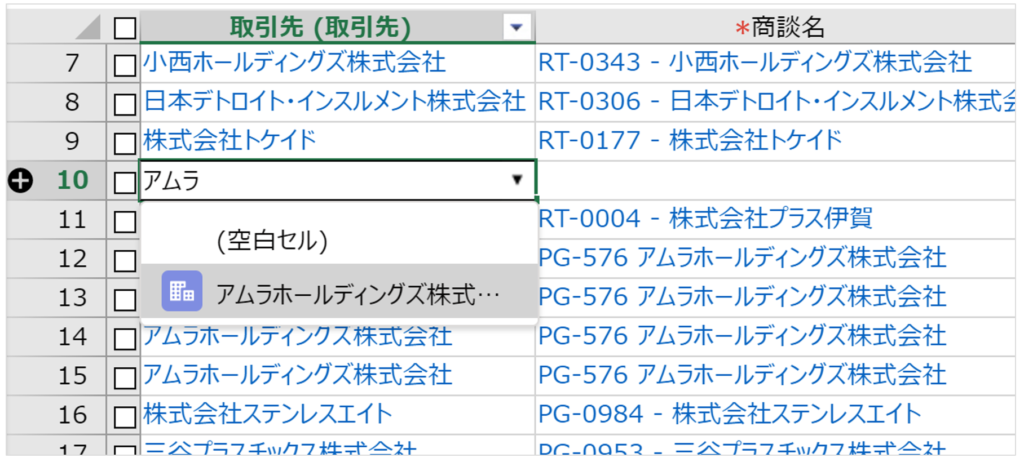
2.リスト選択
取引先オブジェクトに登録されているリストを表示してそこから選択することもできます。
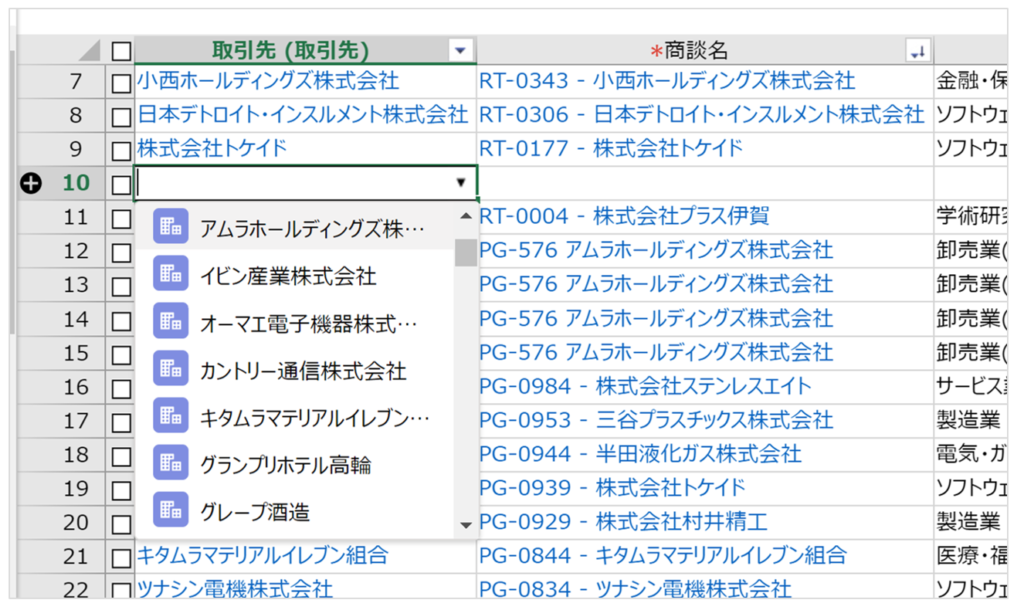
3.コピー&ペースト
他の行と同じ値を入力したい場合は、その行の値をCtrl+Cでコピーし、Ctrl+Vで貼り付け可能です。
※オートフィルなどの機能も利用可能です
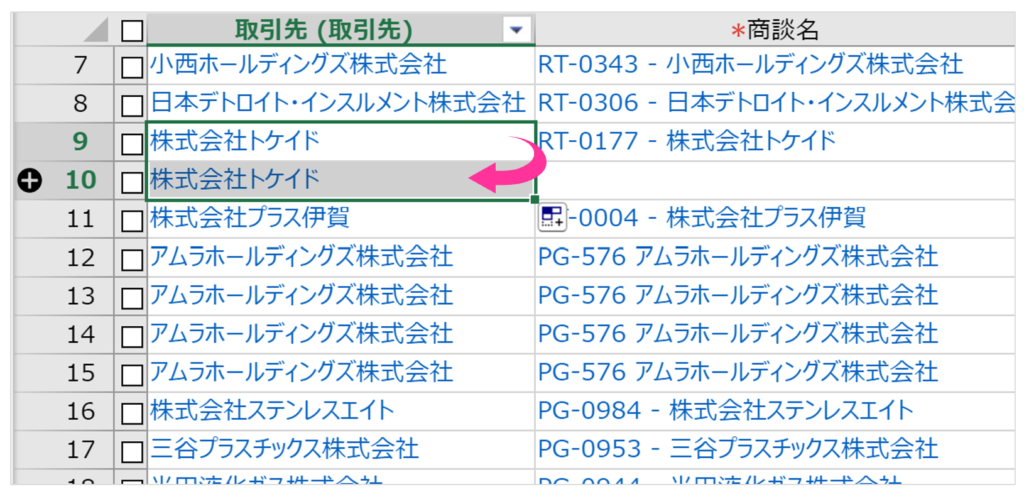
ルックアップに関する補足
RaySheetのヘルプページでは、ルックアップ項目を使用する際の仕様や詳細な動作について記載しています。
https://docs.raykit.grapecity.com/raysheet/ja/howto/input/lookup/